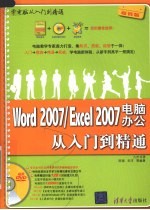
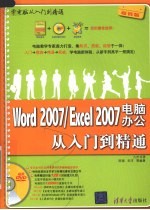
Word 2007/Excel 2007电脑办公从入门到精通PDF电子书下载
- 电子书积分:13 积分如何计算积分?
- 作 者:陈强,刘洋等编著
- 出 版 社:北京:清华大学出版社
- 出版年份:2008
- ISBN:9787302180029
- 页数:372 页
第1章 认识Word和Excel 3
1.1初识Word和Excel 4
1.2安装Word和Excel 5
1.2.1 Office 2007对系统的要求 5
1.2.2安装Offiice 2007 6
1.2.3修复Offiice 2007 7
1.3启动和退出Word和Excel 8
1.3.1启动Word和Excel 9
1.3.2退出Word和Excel 9
1.4认识Word和Excel的工作界面 9
1.4.1 Word 2007的工作界面 10
1.4.2 Excel的工作界面 11
1.5 Word和Excel使用向导 12
1.5.1 Word文档和Excel表格的制作流程 12
1.5.2 Word和Excel的共性操作 13
1.6基础实例——修复Office 2007并启动Word 14
1.7基础练习 15
1.8本章小结 16
知识关联 16
第2章Word 2007的基本操作 17
2.1新建文档 18
2.1.1新建空白文档 18
2.1.2新建基于模板的文档 19
2.1.3根据现有内容新建文档 19
2.2输入与编辑文本 21
2.2.1输入文本 21
2.2.2编辑文本 25
2.3保存文档 26
2.3.1保存新建的文档 26
2.3.2另存为其他文档 27
2.3.3设置自动保存 28
2.4打开和关闭文档 28
2.4.1打开文档 29
2.4.2关闭文档 29
2.5基础实例——制作招聘启事 30
2.6基础练习 32
2.6.1制作“通知”文档 32
2.6.2制作表扬信 33
2.7本章小结 33
知识关联 34
第3章 编辑Word文本 35
3.1文本的选择 36
3.1.1选择任意文本 36
3.1.2选择一行文本 36
3.1.3选择一段文本 37
3.1.4选择所有文本 38
3.2复制和移动文本 38
3.2.1复制文本 38
3.2.2移动文本 39
3.3查找和替换文本 40
3.3.1查找文本 40
3.3.2替换文本 41
3.4撤销和恢复操作 42
3.4.1撤销操作 42
3.4.2恢复操作 43
3.5基础实例——编辑“会议纪要”文档 43
3.6基础练习 46
3.6.1编辑“请假条”文档 46
3.6.2修改“公司管理制度”文档 47
3.7本章小结 48
知识关联 48
第4章 设置Word文本样式 49
4.1设置字体样式 50
4.1.1通过浮动工具栏设置字体 50
4.1.2通过“字体”组设置字体 51
4.1.3通过“字体”对话框设置字体 52
4.2设置段落格式 53
4.2.1设置段落的对齐方式 53
4.2.2设置段落的缩进方式 55
4.2.3设置段落间距 57
4.3基础实例——美化“试用合同”文档 58
4.4基础练习 61
4.5本章小结 62
知识关联 62
第5章Excel 2007的基本操作 63
5.1认识Excel的组成要素 64
5.1.1工作簿 64
5.1.2工作表 64
5.1.3单元格 64
5.1.4三者之间的关系 64
5.2新建工作簿 64
5.2.1新建空白工作簿 65
5.2.2根据模板新建工作簿 65
5.3保存工作簿 66
5.3.1保存新建工作簿 66
5.3.2另存为工作簿 67
5.3.3设置自动保存 67
5.4打开工作簿 68
5.4.1以普通方式打开工作簿 68
5.4.2以只读方式打开工作簿 68
5.4.3以副本方式打开工作簿 69
5.4.4以打开并修复方式打开工作簿 69
5.5工作簿的保护和撤销 69
5.5.1保护工作簿 69
5.5.2撤销工作簿的保护 70
5.6关闭工作簿 70
5.7基础实例——打开、设置并另存表格 70
5.8基础练习 73
5.8.1以不同方式打开多个工作簿 73
5.8.2另存并保护“成绩表”工作簿 73
5.9本章小结 74
知识关联 74
第6章 制作简单Excel表格 75
6.1单元格的基本操作 76
6.1.1选择单元格 76
6.1.2插入单元格 76
6.1.3移动单元格 77
6.1.4合并和拆分单元格 77
6.1.5编辑单元格行高和列宽 77
6.1.6删除单元格 78
6.2输入数据 79
6.2.1输入文本 79
6.2.2输入数字 80
6.2.3输入日期和时间 82
6.2.4快捷地填写数据 83
6.3编辑数据 85
6.3.1修改数据 85
6.3.2移动和复制数据 86
6.3.3查找和替换数据 87
6.3.4删除数据 89
6.4基础实例——制作学生基本信息表 89
6.5基础练习 92
6.5.1制作“员工工资表”工作簿 92
6.5.2调整单元格行高和列宽 93
6.5.3查找替换工作表中的数据 93
6.6本章小结 94
知识关联 94
第7章在Excel中编辑工作表 95
7.1工作表的基本操作 96
7.1.1新建工作表 96
7.1.2在工作表中添加数据 97
7.2选择并重命名工作表 98
7.2.1选择工作表 98
7.2.2重命名工作表 98
7.3移动、复制和删除工作表 99
7.3.1在同一工作簿中移动和复制工作表 99
7.3.2在不同工作簿中移动和复制工作表 99
7.3.3删除工作表 100
7.4保护工作表 101
7.4.1设置保护工作表 101
7.4.2撤销工作表的保护 102
7.5隐藏或显示工作表 102
7.5.1隐藏工作表 102
7.5.2显示工作表 103
7.6基础实例——制作“员工信息”工作簿 103
7.7基础练习 106
7.7.1保护工作簿“商品介绍表” 106
7.7.2设置文具用品领用表 107
7.8本章小结 108
知识关联 108
第8章 设置Excel表格 109
8.1设置单元格格式 110
8.1.1设置数据类型 110
8.1.2设置字体样式 111
8.1.3设置对齐方式 112
8.1.4复制单元格样式 112
8.2设置表格格式 113
8.2.1套用表格样式 113
8.2.2自定义表格样式 114
8.3使用条件格式 116
8.3.1突出显示单元格数据 116
8.3.2使用双色刻度比较数据 117
8.3.3使用数据条比较数据 118
8.3.4使用图标集比较数据 119
8.4添加边框和底纹 120
8.4.1添加边框 120
8.4.2添加背景 121
8.5基础实例——设置工作簿样式 122
8.6基础练习 125
8.6.1套用表格样式 125
8.6.2设置表格边框 126
8.6.3在工作簿添加背景图片 127
8.7本章小结 128
知识关联 128
第9章 设置Word文档的特殊格式 131
9.1设置项目符号和编号 132
9.1.1设置项目符号 132
9.1.2设置编号 132
9.1.3设置多级列表 133
9.1.4自定义项目符号 134
9.1.5自定义编号 135
9.2设置边框和底纹 136
9.2.1设置字符边框和底纹 136
9.2.2设置段落边框和底纹 136
9.2.3设置页面边框 137
9.3设置特殊版式 138
9.3.1首字下沉 138
9.3.2分栏 139
9.3.3中文版式 139
9.4复制和清除格式 141
9.4.1复制格式 142
9.4.2清除格式 142
9.5提高实例——美化“护肤产品简介”文档 142
9.6提高练习 145
9.6.1设置排版效果 145
9.6.2设置边框和底纹 146
9.6.3美化文档 147
9.7本章小结 147
提高知识问答 148
第10章 美化Word文档 149
10.1插入图片 150
10.1.1插入图片 150
10.1.2编辑图片 152
10.2插入并编辑形状 155
10.2.1插入形状 155
10.2.2编辑形状 156
10.3添加SmartA图形 157
10.3.1插入SmaArt图形 158
10.3.2编辑SmartA图形 158
10.4添加图表 161
10.4.1创建图表 161
10.4.2设计图表 161
10.4.3布局图表 162
10.5添加文本框 163
10.5.1插入文本框 163
10.5.2编辑文本框 163
10.6添加艺术字 163
10.6.1添加艺术字 164
10.6.2编辑艺术字 164
10.7提高实例——制作宣传广告 165
10.8提高练习 169
10.9本章小结 170
提高知识问答 170
第11章在Word 2007中创建并编辑表格 171
11.1创建表格 172
11.1.1通过按钮创建表格 172
11.1.2通过“插入表格”对话框创建表格 172
11.1.3自由绘制表格 173
11.1.4插入Excel电子表格 174
11.1.5创建内置样式表格 175
11.2表格的基本操作 175
11.2.1在表格中输入内容 175
11.2.2选择单元格 176
11.2.3调整行高和列宽 176
11.2.4添加与删除行列 177
11.2.5拆分与合并单元格 178
11.2.6拆分表格 179
11.3设置表格外观 179
11.3.1通过“设计”选项卡设计表格 179
11.3.2通过“布局”选项卡设计表格 180
11.3.3边框和底纹 181
11.4表格的高级应用 182
11.4.1在表格中使用公式 182
11.4.2对表格进行排序 183
11.5提高实例——编辑“套房销售量”文档 184
11.6提高练习 186
11.6.1制作商品介绍表 186
11.6.2为文档定义样式 187
11.7本章小结 188
提高知识问答 188
第12章Word文档的后期处理 189
12.1设置页面效果 190
12.1.1设置页面 190
12.1.2设置背景 191
12.2为文档添加封面 193
12.2.1插入封面 193
12.2.2编辑封面 193
12.3插入分页符和分节符 194
12.3.1插入分页符 194
12.3.2插入分节符 195
12.4设置页眉和页脚样式 195
12.4.1添加页眉页脚 195
12.4.2添加页码 196
12.5打印文档 197
12.5.1打印预览 197
12.5.2设置并打印文档 197
12.6提高实例——对“工作汇报”进行后期处理 198
12.7提高练习 201
12.8本章小结 202
提高知识问答 202
第13章 计算Excel表格中的数据 203
13.1公式的使用 204
13.1.1公式中的常用运算符 204
13.1.2输入公式 205
13.1.3修改公式 206
13.1.4显示或隐藏公式 207
13.1.5复制公式 208
13.1.6删除公式 208
13.2单元格的引用 209
13.2.1相对引用 209
13.2.2绝对引用 210
13.2.3引用其他工作簿中的单元格 211
13.3函数的使用 211
13.3.1函数的作用 211
13.3.2函数的类型 213
13.3.3函数的基本操作 213
13.3.4常用函数 216
13.4使用公式和函数的常见错误 216
13.5提高实例——计算学生成绩表 217
13.5.1使用公式计算总成绩 218
13.5.2使用函数计算平均成绩 219
13.6提高练习 221
13.6.1计算员工奖金统计表中的数据 221
13.6.2计算周生产量 221
13.7本章小结 222
提高知识问答 222
第14章 插入对象并打印 223
14.1认识图表 224
14.2插入图表 225
14.2.1创建图表 225
14.2.2编辑图表 225
14.3趋势线和误差线 228
14.3.1使用趋势线 228
14.3.2使用误差线 230
14.4数据透视表 232
14.4.1插入数据透视表 233
14.4.2数据透视表的复制和移动 234
14.5数据透视图 235
14.5.1插入数据透视图 235
14.5.2设置数据透视图 236
14.6打印数据 237
14.6.1打印设置 237
14.6.2设置打印区域 237
14.6.3预览并打印工作簿 238
14.7提高实例——为“市场调查表”插入对象 239
14.8提高练习 243
14.8.1添加图表和误差线 243
14.8.2添加数据透视表 244
14.9本章小结 245
提高知识问答 246
第15章Word 2007的高级应用 249
15.1用大纲视图编辑长文档 250
15.1.1创建主控文档 250
15.1.2调整内容在文档中的位置 252
15.1.3更改文本在文档中的级别 253
15.2使用书签 254
15.2.1插入书签 254
15.2.2定位书签 254
15.2.3显示书签 255
15.2.4删除书签 256
15.3插入目录和索引 257
15.3.1插入目录 257
15.3.2插入索引 258
15.4添加与删除批注 259
15.4.1添加批注 259
15.4.2删除批注 260
15.5题注与交叉引用 260
15.5.1题注的使用 260
15.5.2交叉引用 262
15.6精通实例——编辑“公司工作总结”文档 264
15.7精通练习 267
15.8本章小结 268
第16章Word 2007排版的高级应用 269
16.1使用样式快速排版 270
16.1.1自动套用样式 270
16.1.2创建自定义样式 270
16.1.3更改样式 272
16.1.4删除样式 272
16.2使用模板快速排版 273
16.2.1将文档保存为模板 273
16.2.2使Word启动时自动打开模板文件 274
16.3宏的应用 276
16.3.1录制宏 276
16.3.2运行宏 278
16.4加载项 279
16.4.1加载项的作用 279
16.4.2添加与删除加载项 280
16.5精通实例——制作销售总结模板 281
16.6精通练习 284
16.6.1使用样式 285
16.6.2使用宏 286
16.7本章小结 286
第17章 网络与信息共享的应用 287
17.1创建和编辑超链接 288
17.1.1插入超链接 288
17.1.2取消超链接 289
17.1.3编辑超链接 290
17.2保护文档 291
17.2.1加密文档 291
17.2.2限制审阅选项 292
17.3发送电子邮件 293
17.3.1以正文形式发送 293
17.3.2以附件形式发送 294
17.4创建信封与合并邮件 295
17.4.1创建信封 295
17.4.2合并邮件 297
17.5共享文档 301
17.6精通实例——制作“感谢信”并合并邮件 302
17.7精通练习 306
17.8本章小结 306
第18章Excel 2007在数据管理中的高级应用 307
18.1数据排序 308
18.1.1按一个条件排序 308
18.1.2按多个条件排序 308
18.1.3自定义条件排序 309
18.2数据的筛选 310
18.21自动筛选 310
18.2.2自定义筛选 311
18.2.3高级筛选 312
18.3分类汇总 313
18.3.1创建分类汇总 313
18.3.2隐藏和显示分类汇总 314
18.3.3删除分类汇总 314
18.4数据统计工具 314
18.4.1合并计算 315
18.4.2删除重复项 315
18.4.3数据的有效性 316
18.5精通实例——编辑“员工销售业绩表” 317
18.6精通练习 320
18.6.1排序和筛选表格 321
18.6.2设置数据的有效性和删除重复数据 321
18.7本章小结 322
第19章Excel 2007在数据计算中的高级应用 323
19.1数据的求解 324
19.11单变量求解 324
19.1.2规划求解 325
19.2计算数组和矩阵 327
19.2.1计算数组 327
19.2.2计算矩阵 328
19.3使用方案管理器创建方案 328
19.3.1创建方案 328
19.3.2管理已有的方案 330
19.4使用“数据表”分析数据 331
19.4.1分析单变量数据 331
19.4.2分析双变量数据 332
19.5投资预算 333
19.5.1预测投资效果 333
19.5.2计算最大贷款额 334
19.5.3计算非固定回报投资 335
19.6计算本金和利息 336
19.6.1用PMT函数计算每期还贷额 336
19.6.2计算付款中的本金 337
19.6.3计算付款中的利息 337
19.7精通实例——贷款分析 338
19.8精通练习 341
19.8.1计算表格中的数组 341
19.8.2银行利率分析 341
19.9本章小结 342
第20章Word/Excel的应用 345
201用Word制作员工行为规范手册 346
20.1.1实例说明 346
20.1.2制作要点 346
20.1.3制作过程 347
20.2用Excel制作个人投资调查 355
20.2.1实例说明 355
20.2.2制作要点 356
20.2.3制作过程 356
20.3拓展练习 360
20.3.1制作餐厅宣传单 360
20.3.2制作产品销量分析表 361
第21章 制作公司年终总结 363
21.1实例说明 364
21.2制作要点 364
21.3制作过程 365
21.3.1 Word中的制作 365
21.3.2 Excel中的制作 368
21.3.3 Word与Excel的制作 369
21.4拓展练习 371
- 《HTML5从入门到精通 第3版》(中国)明日科技 2019
- 《少儿电子琴入门教程 双色图解版》灌木文化 2019
- 《区块链DAPP开发入门、代码实现、场景应用》李万胜著 2019
- 《Python3从入门到实战》董洪伟 2019
- 《小提琴入门新教程 第3册》王中男著 2018
- 《小提琴入门新教程 第2册》王中男编著 2017
- 《新手养花从入门到精通》徐帮学编 2019
- 《少儿速成中国象棋 入门篇 上》田磊 2016
- 《隐之诗 不打草稿的古风水彩画入门》肖辉责任编辑;(中国)飞乐鸟工作室 2019
- 《人工智能入门》范瑞峰,顾小清主编 2019
- 《断陷湖盆比较沉积学与油气储层》赵永胜等著 1996
- 《市政工程基础》杨岚编著 2009
- 《家畜百宝 猪、牛、羊、鸡的综合利用》山西省商业厅组织技术处编著 1959
- 《《道德经》200句》崇贤书院编著 2018
- 《高级英语阅读与听说教程》刘秀梅编著 2019
- 《计算机网络与通信基础》谢雨飞,田启川编著 2019
- 《看图自学吉他弹唱教程》陈飞编著 2019
- 《法语词汇认知联想记忆法》刘莲编著 2020
- 《培智学校义务教育实验教科书教师教学用书 生活适应 二年级 上》人民教育出版社,课程教材研究所,特殊教育课程教材研究中心编著 2019
- 《国家社科基金项目申报规范 技巧与案例 第3版 2020》文传浩,夏宇编著 2019
- 《大学计算机实验指导及习题解答》曹成志,宋长龙 2019
- 《指向核心素养 北京十一学校名师教学设计 英语 七年级 上 配人教版》周志英总主编 2019
- 《大学生心理健康与人生发展》王琳责任编辑;(中国)肖宇 2019
- 《大学英语四级考试全真试题 标准模拟 四级》汪开虎主编 2012
- 《大学英语教学的跨文化交际视角研究与创新发展》许丽云,刘枫,尚利明著 2020
- 《北京生态环境保护》《北京环境保护丛书》编委会编著 2018
- 《复旦大学新闻学院教授学术丛书 新闻实务随想录》刘海贵 2019
- 《大学英语综合教程 1》王佃春,骆敏主编 2015
- 《大学物理简明教程 下 第2版》施卫主编 2020
- 《指向核心素养 北京十一学校名师教学设计 英语 九年级 上 配人教版》周志英总主编 2019
